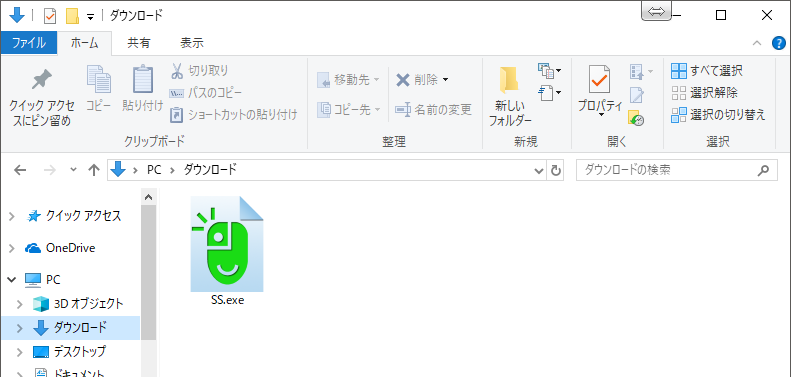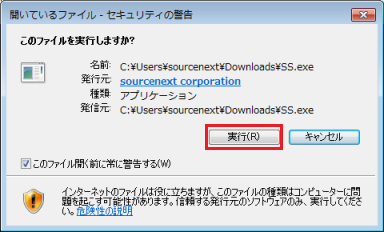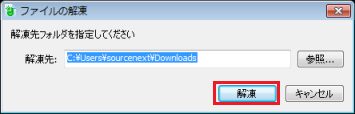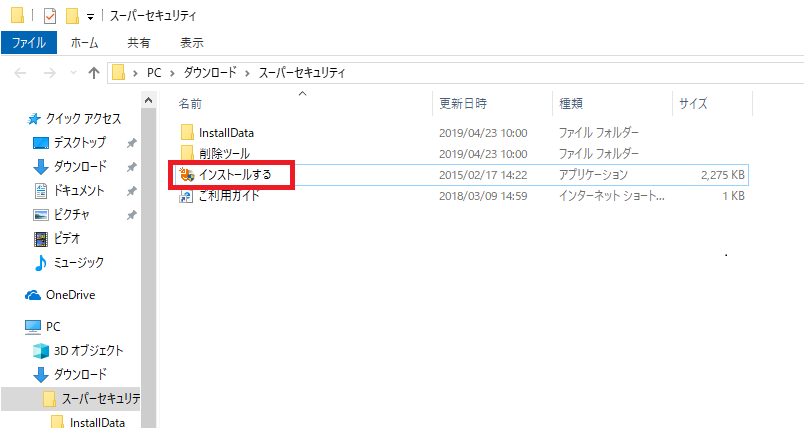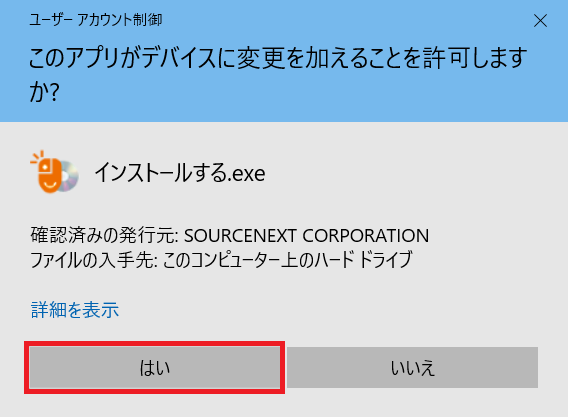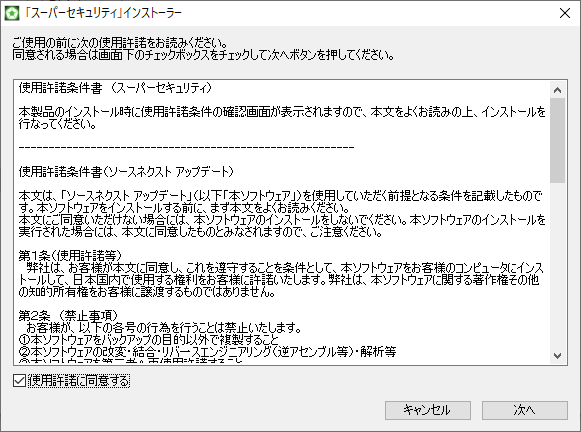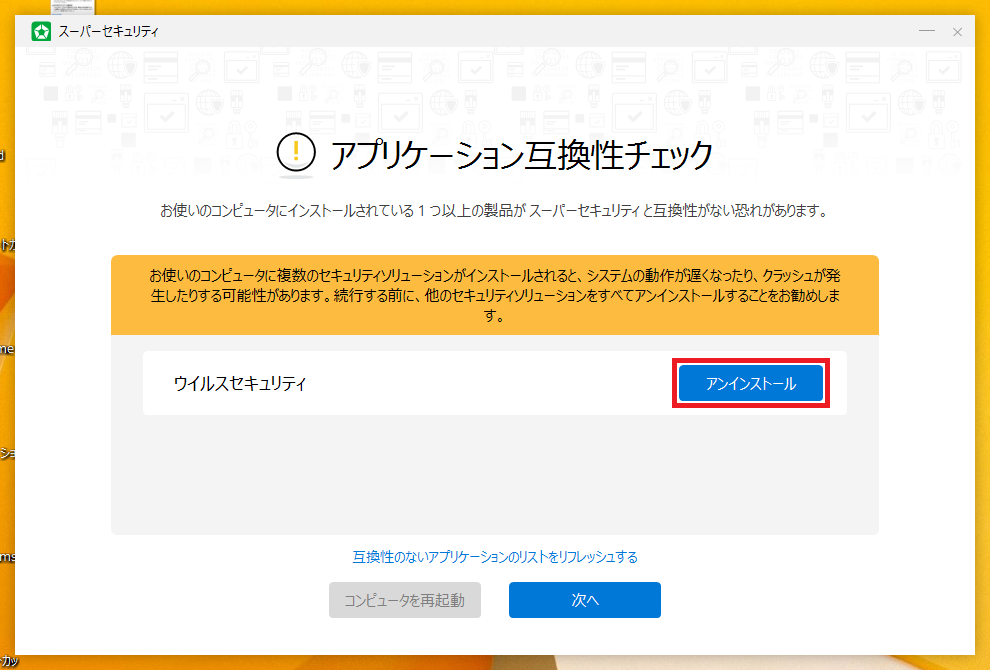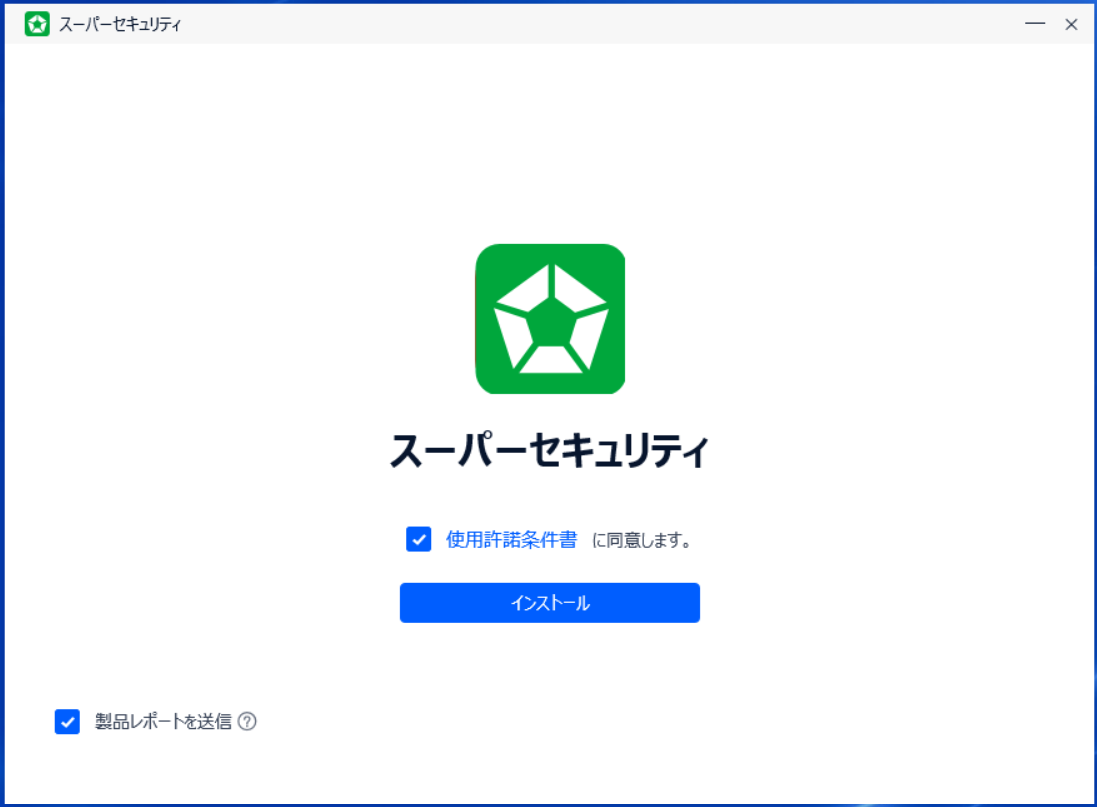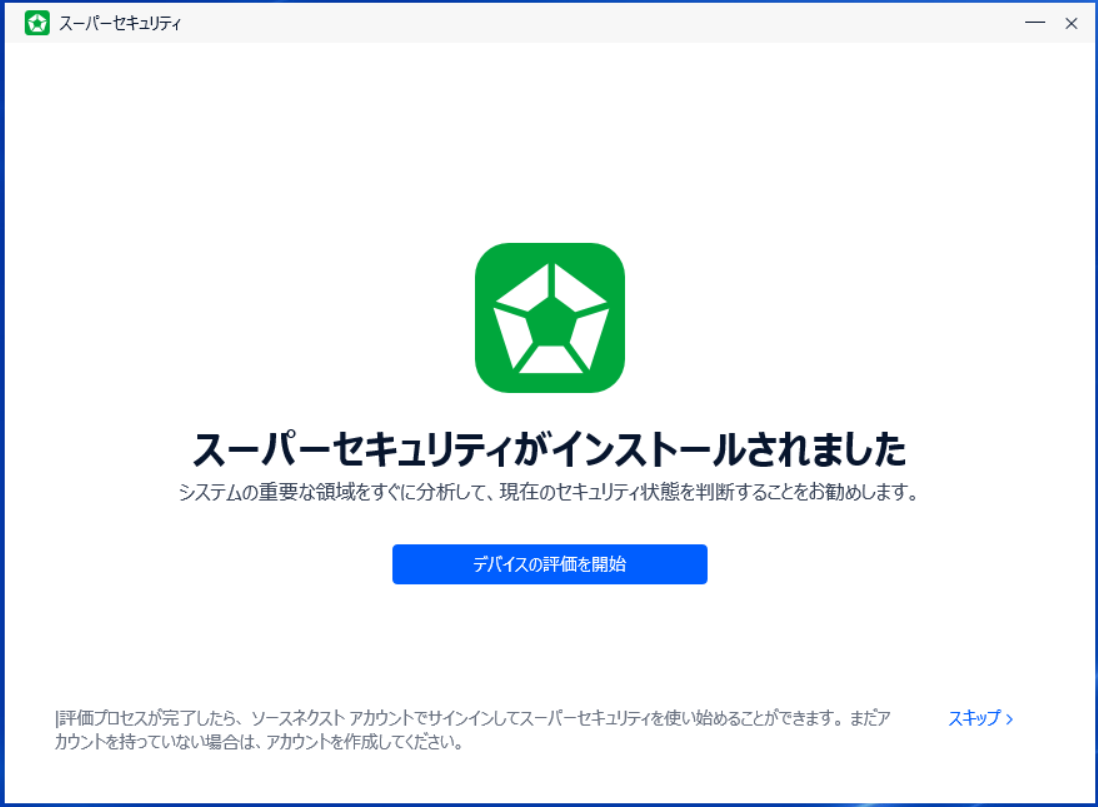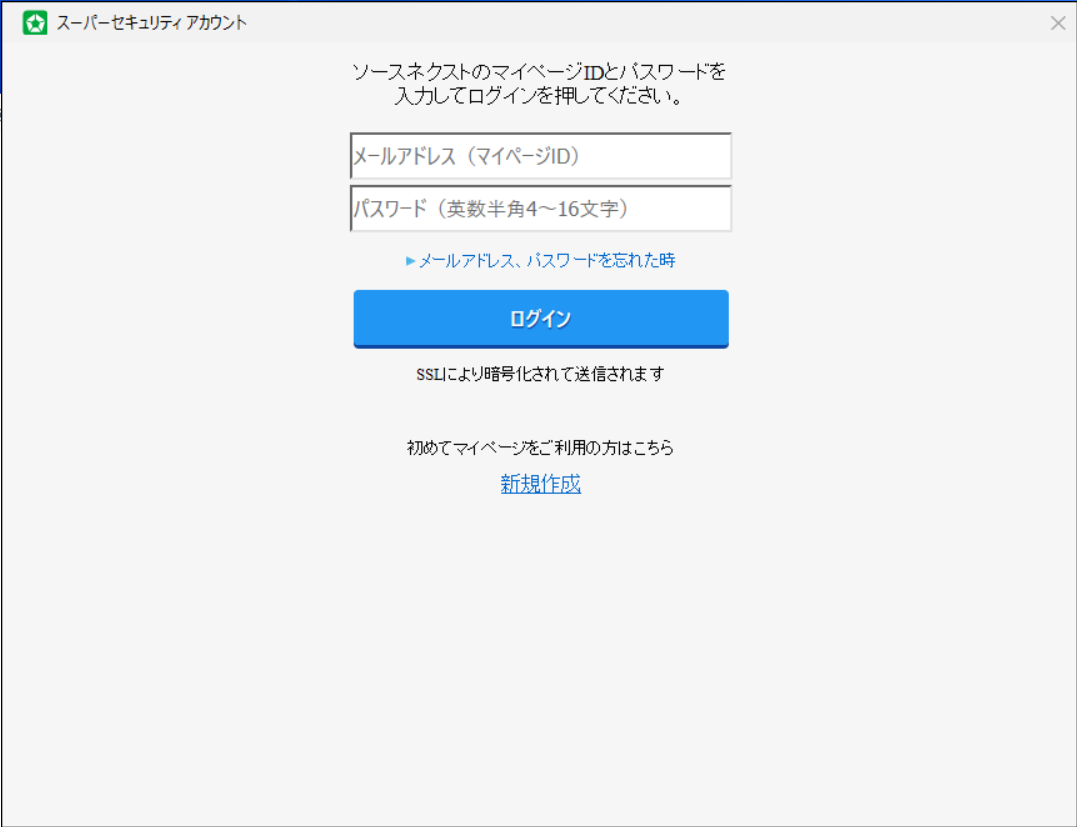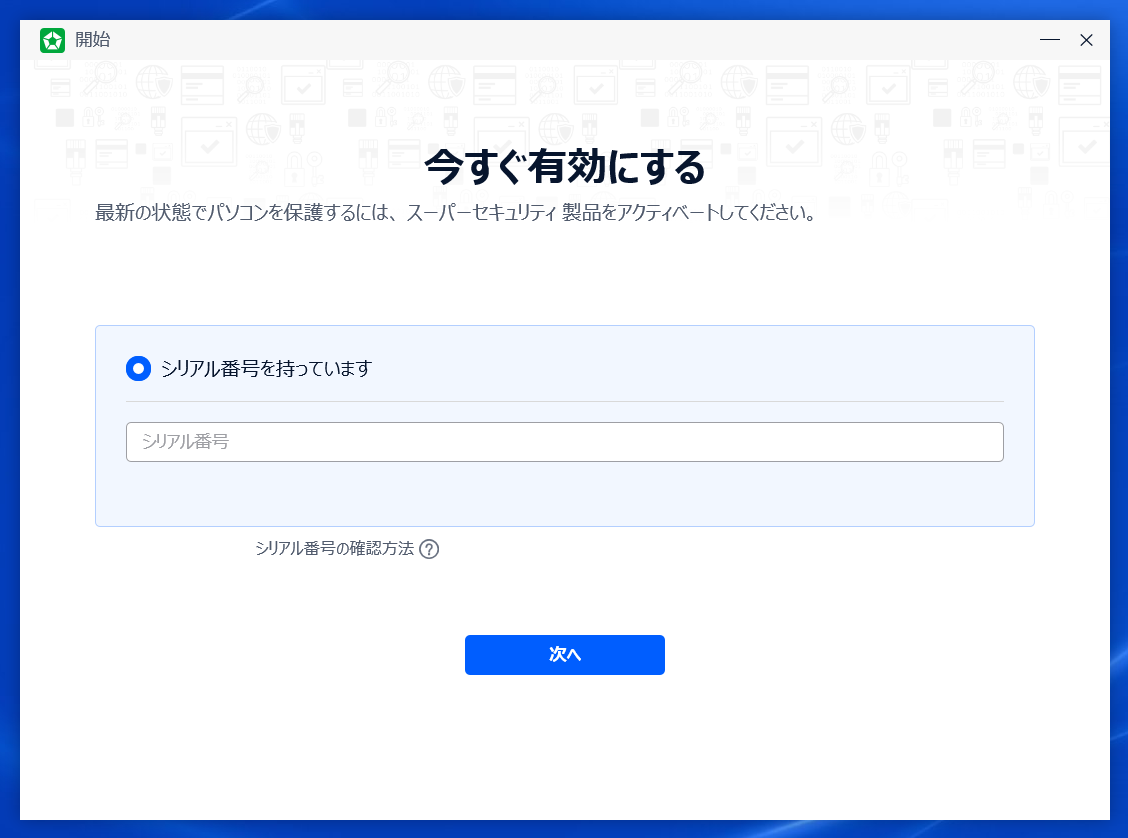よくあるご質問 >ダウンロード、インストール >インストール >最新プログラムをインストールする手順は? 【スーパーセキュリティ】
FAQ 最新プログラムをインストールする手順は? 【スーパーセキュリティ】
- 回答
手順は次の通りです
1. 以下URLからインストールプログラム「SS(.exe)」をデスクトップにダウンロードします
https://ftp.sourcenext.co.jp/pub/products/temporary/support/bd/v24/SS.exe
2.「SS.exe」をダブルクリックします
3. セキュリティの警告が表示されたら[実行]をクリックします
4.「ファイルの解凍」ダイアログで[解凍]ボタンをクリックし、解凍します
5. 解凍後に「スーパーセキュリティ」フォルダが開きますので、「インストールする(.exe)」をダブルクリックします
( 自動で開かない場合は、ダウンロードフォルダ内の「スーパーセキュリティ」フォルダを開いてください)
6.「ユーザーアカウント制御」が表示された場合は[はい]を選択して許可します
7. 使用許諾条件書が表示されますので、「使用許諾に同意する」にチェックを入れて[次へ]をクリックします
以下画面が表示された場合は、パソコンに別のセキュリティソフトがすでにインストールされていますので、
「アンインストール」をクリックして、アンインストールを行います(アンインストール完了後は、自動で
インストールが再開されます。再開しない場合は、もう一度「インストールする(.exe)」をダブルクリックします)
8. ダウンロード完了後、表示される画面の「使用許諾条件書に同意します。」にチェックを入れて
「インストール」をクリックします
9. インストール完了後、表示される画面の「デバイスの評価を開始」または「スキップ」をクリックします
10. ソースネクストのマイページIDとパスワードを入力して、「ログイン」をクリックします
(マイページIDをお持ちではない場合は、「新規作成」をクリックして、アカウントを作成した後にログインします)
11. ログイン後、21桁のシリアル番号を入力して、「次へ」をクリックします
・シリアル番号の英語は、大文字(○:ABCDE ×:abcde)
・「-」(ハイフン)は入力不要
12. 以下画面が表示されますので、「終了」をクリックします
13. 本製品のメイン画面が自動で起動するので、「>」をクリックしてチュートリアルを参照するか、
「ツアーをスキップ」をクリックしてください
14. 以下の画面が表示されたらインストール完了です。画面を閉じてください
管理番号:16734 / 作成日時:2019/05/01 01:54:00 PM
参考になりましたか?
上記のFAQで解決しなかった場合、下記よりお問い合わせください。